کیا آپ وسٹا کے بہت سے صارفین میں سے ایک ہیں جو انٹرنیٹ ایکسپلورر 9 بیٹا تفریح میں جانا چاہتے ہیں؟ اگرچہ مائیکروسافٹ زیادہ تر اپنی معلومات میں ونڈوز 7 کی مخصوص خصوصیات پر توجہ مرکوز کرتا ہے ، یعنی 9 کے پاس وسٹا کے لئے اب بھی بہت ساری خصوصیات ہیں۔ آئیے دیکھتے ہیں کہ آپ ونڈوز وسٹا میں پننگ سائٹس اور سائٹ مخصوص براؤزر سمیت IE 9 کی بہترین نئی خصوصیات کو کس طرح استعمال کرسکتے ہیں۔
ونڈوز وسٹا پر IE 9 کے ساتھ شروعات کریں
ونڈا 7 پر ویسا میں IE 9 نصب کرنا بالکل ویسا ہی کام کرتا ہے جیسا کہ ونڈوز 7 پر ہوتا ہے۔ سب سے بڑا فرق یہ ہے کہ آپ انسٹال کرنے سے پہلے آپ کو سروس پیک 2 انسٹال کرنے کی ضرورت ہوگی۔ اگر آپ کے پاس پہلے سے انسٹال نہیں ہے تو ، یعنی 9 کا انسٹالر آپ کو یہ بتائے گا کہ یہ آپ کے موجودہ سروس پیک پر تعاون یافتہ نہیں ہے۔ سروس پیک 2 انسٹال کریں ، اور پھر انسٹالر کو دوبارہ سیٹ اپ یعنی 9 سیٹ کریں۔
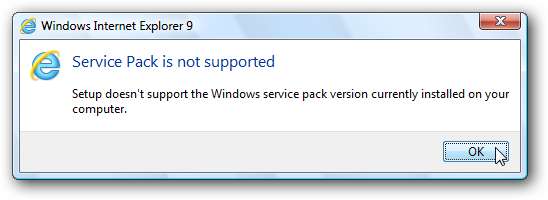
IE 9 اب ونڈوز 7 میں اسی طرح انسٹال کرے گا جس میں ونڈوز 7 میں ہوتا ہے۔ اس میں صرف چند منٹ لگنے چاہئیں ، اور پھر آپ کو سیٹ اپ ختم کرنے کے لئے اپنے کمپیوٹر کو ریبوٹ کرنے کا اشارہ کیا جائے گا۔
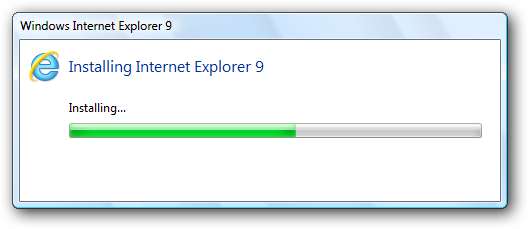
جب آپ پہلی بار IE 9 چلاتے ہیں تو آپ سے سیکیورٹی کی ترتیبات منتخب کرنے کے لئے کہا جاسکتا ہے۔
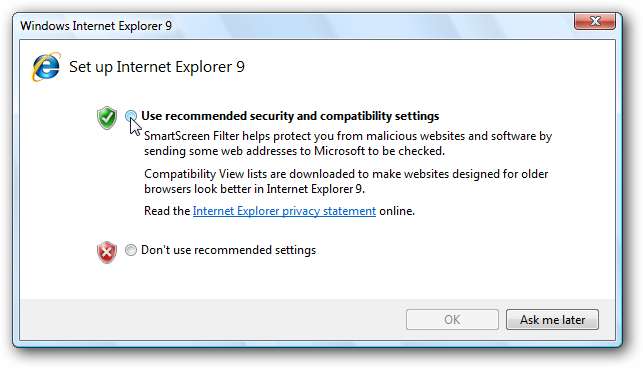
اس کے بعد ، آپ ونڈوز وسٹا میں تازہ ترین IE خصوصیات اور رفتار سے لطف اندوز ہونے کے لئے تیار ہوں گے۔ مائیکرو سافٹ کی بیوٹی آف ڈاٹ ویب ڈاٹ کام سائٹ پر کچھ ڈیمو ضرور دیکھیں تاکہ یہ معلوم ہو کہ نیا آئی ای کتنا تیز ہے۔
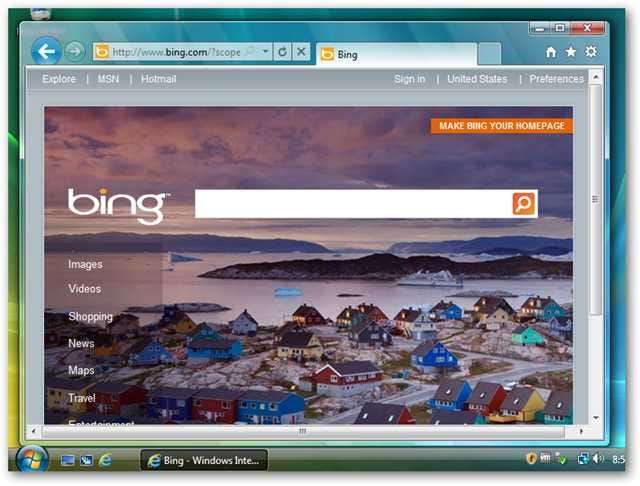
سائٹس کو اپنے وسٹا ٹاسک بار میں پن کریں
ونڈوز 7 میں ٹاسک بار میں ویب سائٹس کو پن کرنے کی اہلیت آئی ای 9 کی خصوصیات میں سے ایک ہے جو آپ کو اپنی پسندیدہ سائٹوں اور ویب ایپ کو پہلے سے کہیں زیادہ ونڈوز انضمام کے ساتھ استعمال کرنے کے قابل بناتا ہے۔ ونڈوز وسٹا کے ٹاسک بار میں پن کی نئی خصوصیات شامل نہیں ہیں ، لہذا پہلے ایسا لگتا ہے کہ وسٹا کے صارفین تفریح سے باز رہ گئے ہیں۔
لیکن ، مایوس نہ ہوں: اس کا پتہ چلتا ہے ، ابھی بھی ایک ایسا راستہ ہے کہ آپ فوری رسائی ٹول بار کے ذریعہ اپنی پسندیدہ سائٹوں کو وسٹا ٹاسک بار میں پن کرسکیں۔ اگر آپ نے پہلے ہی اسے فعال نہیں کیا ہے تو ، اپنے ٹاسک بار پر دائیں کلک کریں اور منتخب کریں ٹول بار ، پھر کوئیک لانچ .
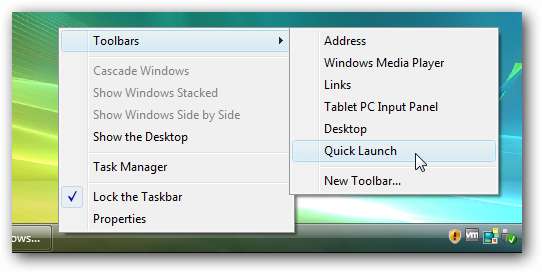
اب ، جس سائٹ کو آپ اپنی ٹاسک بار پر پن کرنا چاہتے ہیں اسے براؤز کریں اور ٹیب کو ٹاسک بار کی طرف گھسیٹیں ، بالکل اسی طرح جیسے آپ ونڈوز 7 میں ٹاسک بار پر پن کرنے کے لئے چاہتے ہیں۔
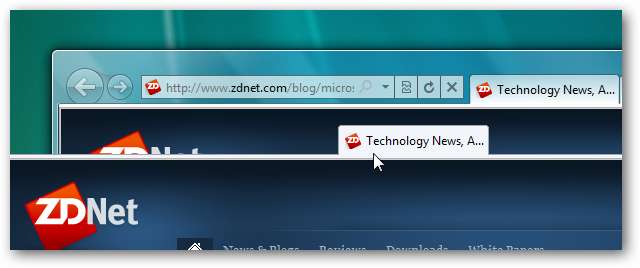
اسے فوری لانچ ٹول بار میں کھینچ کر لائیں ، اور سائٹ شفاف مربع میں تبدیل ہوجائے گی۔ اسے وہاں جاری کریں ، اور آپ کی سائٹ کو آپ کے فوری لانچ بار میں بند کردیا جائے گا۔
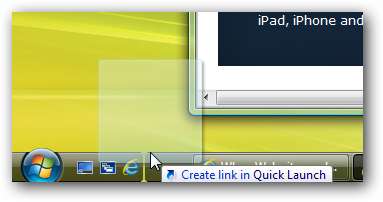
آپ کی پن والی سائٹیں سائٹ کا فیویکن اور عنوان استعمال کریں گی ، اور آپ اپنی پسند کی سائٹوں اور ایپس تک رسائی کو آسان بنانے کے ل make زیادہ سے زیادہ پن کرسکتے ہیں۔
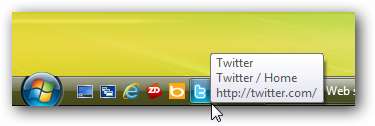
جب آپ پن والی سائٹ کو لانچ کرتے ہیں تو ، یہ اپنی مرضی کے مطابق IE ونڈو میں کھل جائے گا جس کے ساتھ بائیں طرف کی پن کی سائٹ کا فیویکون اور اپنی مرضی کے مطابق اور پیچھے والے بٹنوں کو سائٹ کے فییویکون سے میل کھاتا ہے۔ اگر آپ کسی اور صفحے کو براؤز کرتے ہیں اور پن کی سائٹ پر واپس جانا چاہتے ہیں تو ، اس صفحے پر واپس جانے کے لئے صرف اس کے فیویکن پر کلک کریں۔

اگر آپ اپنی ٹاسک بار کو ٹن شبیہیں کے ساتھ بے ترتیبی نہیں کرنا چاہتے ہیں تو ، آپ پنک سائٹوں کو کوئیک لانچ بار سے ڈیسک ٹاپ پر کھینچ سکتے ہیں۔
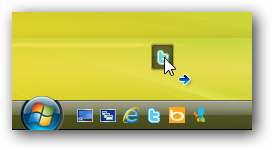
اب آپ کے رکھے ہوئے مقامات آسانی سے آپ کے ڈیسک ٹاپ سے قابل رسائی ہوں گے۔ یہ شارٹ کٹس ابھی بھی ایک حسب ضرورت براؤزر کھولیں گے جس طرح انہوں نے فوری لانچ بار سے کیا تھا۔
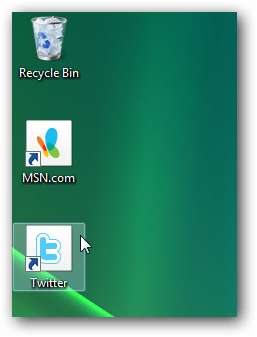
واحد چیز جس سے آپ کو محروم ہوجاتے ہیں وہ ہے آپ کی پن والی ویب سائٹوں کے مختلف حصوں کے لئے خصوصی جمپ لسٹ شارٹ کٹس اگر آپ پنڈ شارٹ کٹس کو دائیں کلک کرتے ہیں تو ، آپ کو ایک عام آئیکن دائیں کلک والے مینو نظر آئے گا۔ آپ کلک کرسکتے ہیں حذف کریں اگر آپ چاہیں تو اپنے شارٹ کٹ سے پن والی سائٹ ہٹائیں۔
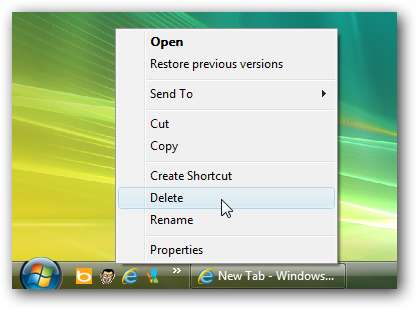
سائٹوں کو اپنے اسٹارٹ مینو میں پن کریں
ایک اور طریقہ جس سے آپ اپنی ٹاسک بار میں بے ترتیبی کے بغیر اپنی پسندیدہ سائٹوں تک تیزی سے رسائی حاصل کرسکتے ہیں وہ یہ ہے کہ انہیں اپنے اسٹارٹ مینو میں شامل کریں۔ ایسا کرنے کے ل the ، جس سائٹ کو آپ شامل کرنا چاہتے ہیں اسے براؤز کریں ، یعنی 9 کے اوپری دائیں کونے میں گیئر بٹن پر کلک کریں ، منتخب کریں فائل ، پھر کلک کریں اسٹارٹ مینو میں سائٹ شامل کریں .
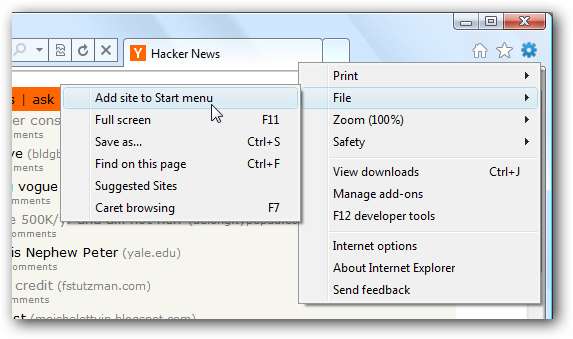
کلک کریں شامل کریں پاپ اپ میں اس بات کی تصدیق کرنے کے لئے کہ آپ سائٹ کو اپنے اسٹارٹ مینو میں شامل کرنا چاہتے ہیں۔
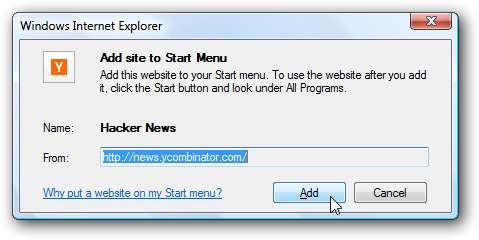
اب آپ کو اپنے وسٹا اسٹارٹ مینو میں اپنی پن والی سائٹ کے لئے ایک نیا شارٹ کٹ نظر آئے گا۔ اسے ایک نئی شخصی IE 9 ونڈو میں کھولنے کے لئے کلک کریں۔
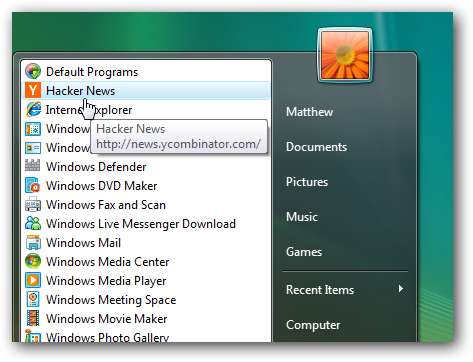
آپ کی پن کی سائٹ یہاں تک کہ وسٹا کے اسٹارٹ مینو تلاش میں بھی دکھائے گی ، لہذا آپ ماؤس کو چھوئے بغیر بھی جلدی سے اس تک رسائی حاصل کرسکتے ہیں۔

اسٹارٹ مینو میں کھینچی گئی سائٹیں خصوصی IE ونڈوز میں بالکل اسی طرح کھلی ہیں جیسے ٹاسک بار پر رکھی ہوئی ، لہذا آپ کو اپنی مرضی کے مطابق جس طرح بھی ترجیح دی جائے گی۔
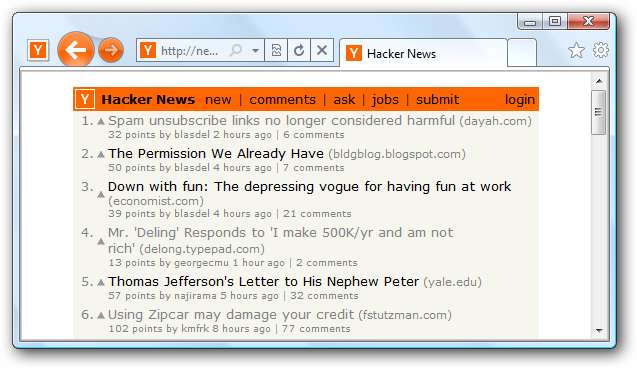
سائٹس بہ پہلو دیکھیں
میں ایک اور اچھی نئی IE 9 خصوصیت ونڈوز 7 یہ ہے کہ آپ ایرو اسنیپ کے ساتھ مل کر سائٹس دیکھ سکتے ہیں . ونڈوز وسٹا میں ایرو اسنیپ شامل نہیں ہے ، لیکن پھر بھی آپ اپنی پسند کی سائٹیں IE 9 کے ساتھ ساتھ دیکھ سکتے ہیں۔ پہلے ، اس ٹیب کو کھینچ کر کھڑکی کے ایک ساتھ کھڑا کرنے کے ل. اسے ایک نئی ونڈو میں کھولیں۔
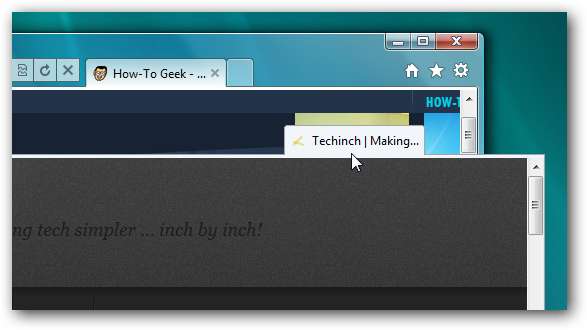
پھر ، یقینی بنائیں کہ آپ کے پاس صرف 2 ونڈوز نظر آرہی ہیں۔ اپنے ٹاسک بار پر دائیں کلک کریں ، اور منتخب کریں ونڈوز کو بہ پہلو دکھائیں .
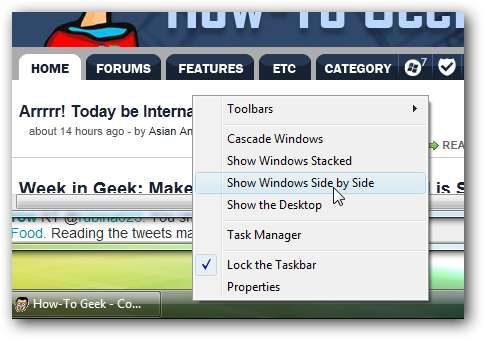
اب آپ دونوں سائٹس کو یکساں طور پر دیکھیں گے جیسے وہ ونڈوز 7 میں ایرو سنیپ کے ساتھ ہوں گے۔ وسٹا کیلئے ایرو اسنیپ ایڈون ، لیکن ایسا لگتا تھا کہ ہمارے ٹیسٹوں میں IE 9 کے ساتھ اچھا کام نہیں ہوگا۔
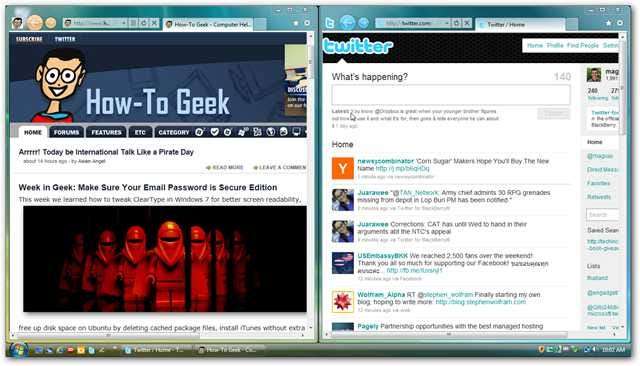
ونڈوز وسٹا میں آئی ای 9 سے زیادہ سے زیادہ فائدہ اٹھانے میں ان نکات کی مدد کرنی چاہئے۔ اگر آپ کو کسی بھی دوسرے 9 9 نکات اور چالوں کا سامنا کرنا پڑتا ہے تو ، آزادانہ طور پر تبصرے میں بتائیں! اگر آپ IE 9 بیٹا کے بارے میں مزید معلومات حاصل کرنا چاہتے ہیں تو ، نئی خصوصیات میں سے کچھ کے بارے میں ہاؤ ٹو گیک نیٹ ورک سے کچھ اور مضامین درج ہیں۔
انٹرنیٹ ایکسپلورر 9 اسکرین شاٹ ٹور
آئی ای 9 میں گوگل کو اپنے سرچ فراہم کنندہ کی حیثیت سے شامل کریں
ونڈوز 7 میں آئی ای 9 ٹیبز کے ساتھ ایرو اسنیپ کا استعمال کریں
دوسرے لنکس
آئی ای 9 ڈاؤن لوڈ کریں اور اس کی نئی خصوصیات بیوٹی آف ڈبلیو ڈاٹ کام پر دیکھیں






